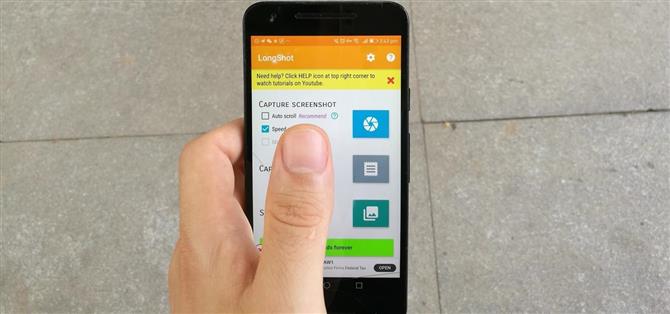Sommige Android-telefoons hebben jarenlang schermafbeeldingen gemaakt, maar nu Apple de functie heeft toegevoegd aan iOS 13 voor iPhones, zou deze standaard moeten zijn op alle telefoons. Gelukkig, als je Android niet de mogelijkheid heeft om lange, verticale schermafbeeldingen te maken, kun je een app downloaden die deze functie naar de massa brengt.
Scrollende schermafbeeldingen zijn handig wanneer u een tekstgesprek wilt opnemen, een webpagina wilt vastleggen en zoveel andere scenario’s. Misschien volg je een recept of aanwijzingen en wil je een complete, enkele foto. In plaats van meerdere opnamen te maken, kunt u een gigantische, beknopte foto maken die meerdere pagina’s in een verticaal scrollende app overspant – en u hoeft zelfs geen schermafbeeldingen samen te voegen.
Stap 1: Download LongShot
Eerst heb je de LongShot-app nodig, dus open je Play Store-app en zoek naar “LongShot voor lange screenshot” of gebruik de onderstaande link om deze te installeren. LongShot heeft meer dan een miljoen downloads en wordt door advertenties ondersteund. U kunt desgewenst advertenties verwijderen.
- Play Store-link: LongShot voor lang screenshot (gratis)

Stap 2: Configureer de app
Start de LongShot-app. Het zal vragen om toegang tot foto’s en media op uw apparaat. De app heeft deze toegang nodig om uw foto’s samen te voegen, dus druk op de knop “Toestaan”.


Als u Android 7.0 of hoger gebruikt, kunt u desgewenst ‘Automatisch bladeren’ inschakelen. Met automatisch scrollen maakt de app foto’s en scrolt het voor u.
Om deze functie in te schakelen, moet u de Toegankelijkheidstoestemming verlenen. Druk op het selectievakje “Auto Scroll” en u wordt gevraagd om de toegankelijkheidsfunctie in te schakelen. Druk op OK.” Zoek in het scherm “Toegankelijkheid” de LongShot-app en druk op de naam. U wordt naar het LongShot-toegankelijkheidsscherm geleid. Schakel hier de toegankelijkheidsopties voor LongShot in, waarna een pop-up verschijnt. Druk op de knop “OK” en keer terug naar de app. Wanneer u terugkeert, moet de functie “Auto Scroll” zijn ingeschakeld.



Stap 3: maak een scrollende schermafbeelding
Druk op het hoofdscherm van de app op de blauwe vierkante knop met het sluiterpictogram van de camera. Wanneer u dit doet, verschijnt er een pop-up waarin wordt vastgelegd wat er op uw scherm staat. Druk op ‘Nu starten’. Wanneer u dit doet, wordt u naar uw startscherm gebracht. U zult een hulpmiddel over uw scherm zien verschijnen. U kunt het verplaatsen door het grijze tabblad te slepen.
Ga nu naar de app waar je een scrollende schermafbeelding wilt maken. Wanneer u klaar bent, drukt u op de groene knop “Start”. Als “Auto scroll” is ingeschakeld, scrolt de telefoon automatisch de rest van de pagina waarop u zich bevindt en maakt de lange screenshot. Als u wilt stoppen met het maken van de foto vóór het einde van de pagina, drukt u op boven de rode lijn. Wanneer u dit doet, wordt u naar een nieuw scherm geleid om uw afbeelding fijn af te stellen.



Als u de app geen toegankelijkheidsopties wilt verlenen of als u pre-Android 7 gebruikt, kunt u nog steeds een scrollende schermafbeelding maken. Het proces is hetzelfde, maar u moet handmatig – en langzaam – naar beneden scrollen op de pagina. Wanneer u hebt vastgelegd wat u wilt, drukt u op de knop “Gereed”.


Stap 4: Bewerk uw afbeelding
Nadat de screenshot is gemaakt, krijgt u de kans om eventuele onvolkomenheden van de app te corrigeren. In onze eerste afbeelding hieronder ziet u bijvoorbeeld dat de afbeeldingen niet perfect zijn uitgelijnd.
Dus scroll verticaal om de screenshot te bekijken. Als u een probleemgebied ziet, drukt u op de knop “Aanpassen” ernaast. U wordt naar een nieuw scherm gebracht waar u de foto’s kunt aanpassen om ze perfect op elkaar af te stemmen. U kunt door de afbeeldingen bladeren of de handmatige knoppen boven en onder aan de app gebruiken. De regelaars aan de boven- en onderkant passen de afbeelding aan en verplaatsen de afbeelding met zoveel pixels omhoog of omlaag.
U moet deze twee afbeeldingen uitlijnen zodat ze op één naadloze afbeelding lijken. Wanneer u een segment hebt geperfectioneerd, drukt u rechtsboven op de knop “Gereed”. Als u tevreden bent met uw afbeelding, drukt u op ‘Opslaan’. U ziet ook een selectievakje linksboven met de vraag of u alle afbeeldingen wilt opslaan. Als u hierop tikt, worden de afzonderlijke afbeeldingen samen met de enkele lange afbeelding opgeslagen.



Stap 5: bewonderen Deel uw afbeelding
Nadat u op Opslaan hebt gedrukt, wordt u naar een resultaatpagina geleid waar u uw afbeelding kunt zien. Als u op de knop “Bladeren” drukt, ziet u een schuifbare versie op volledig scherm van uw foto. U hoeft dit menu niet te gebruiken om uw afbeelding te bekijken – u kunt in feite de standaard app Galerij of Foto’s van uw telefoon openen om de lange screenshot te bekijken en te delen die u zojuist hebt gemaakt.